word自动生成目录的操作过程 word目录怎么自动生成
更新时间:2023-02-08 16:33:33作者:cblsl
当我们在使用word写长篇文章或者论文时,为了方便查看都会给文档加上一个目录,但是许多人可能对目录不熟悉,不知道要怎么操作,其实我们可以让word目录自动生成,如果你也想了解的话,那就跟着小编一起来看看word目录怎么自动生成吧。
具体步骤如下:
1、打开需要生成目录的word文档,将光标定位在要插入目录的位置,单击上方菜单栏里的引用。

2、引用菜单栏展开之后,找到并点击左上方的目录按钮。
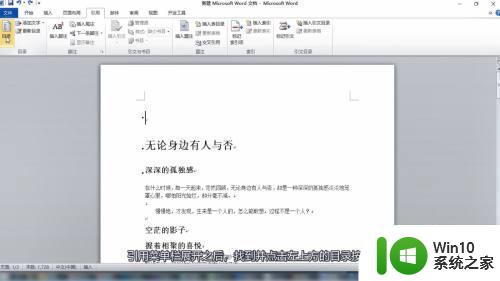
3、目录内置页面打开之后,找到自动生成目录,选择一种需要的格式并点击,点击之后即可自动生成目录。

以上给大家讲解的就是word自动生成目录的操作过程的详细内容,如果你也想要设置的话,那就学习上面的方法来进行操作吧。
word自动生成目录的操作过程 word目录怎么自动生成相关教程
- word自动生成目录的操作步骤 word自动目录怎么生成
- word文档如何自动生成目录 word的目录怎么自动生成
- 怎么把word自动生成目录 Word怎么使用自动目录生成功能
- word文档怎么自动生成目录列表 如何自动生成目录word
- word的自动目录怎么设置 Word如何自动生成目录
- wps自动生成目录的操作步骤 如何用wps生成目录
- word文档自动生成目录的具体方法 word文档如何自动生成目录
- word插目录未找到目录项 目录自动生成软件
- WPS自动生成目录的步骤和方法 如何让WPS自动插入目录
- wps如何在文档中生成目录 如何利用wps在文档中自动生成目录
- wps 表格如何生成目录 如何在wps表格中生成目录
- wpsword怎么自动生成一段文字 wps word如何自动生成一段文字
- U盘装机提示Error 15:File Not Found怎么解决 U盘装机Error 15怎么解决
- 无线网络手机能连上电脑连不上怎么办 无线网络手机连接电脑失败怎么解决
- 酷我音乐电脑版怎么取消边听歌变缓存 酷我音乐电脑版取消边听歌功能步骤
- 设置电脑ip提示出现了一个意外怎么解决 电脑IP设置出现意外怎么办
电脑教程推荐
- 1 w8系统运行程序提示msg:xxxx.exe–无法找到入口的解决方法 w8系统无法找到入口程序解决方法
- 2 雷电模拟器游戏中心打不开一直加载中怎么解决 雷电模拟器游戏中心无法打开怎么办
- 3 如何使用disk genius调整分区大小c盘 Disk Genius如何调整C盘分区大小
- 4 清除xp系统操作记录保护隐私安全的方法 如何清除Windows XP系统中的操作记录以保护隐私安全
- 5 u盘需要提供管理员权限才能复制到文件夹怎么办 u盘复制文件夹需要管理员权限
- 6 华硕P8H61-M PLUS主板bios设置u盘启动的步骤图解 华硕P8H61-M PLUS主板bios设置u盘启动方法步骤图解
- 7 无法打开这个应用请与你的系统管理员联系怎么办 应用打不开怎么处理
- 8 华擎主板设置bios的方法 华擎主板bios设置教程
- 9 笔记本无法正常启动您的电脑oxc0000001修复方法 笔记本电脑启动错误oxc0000001解决方法
- 10 U盘盘符不显示时打开U盘的技巧 U盘插入电脑后没反应怎么办
win10系统推荐
- 1 番茄家园ghost win10 32位旗舰破解版v2023.12
- 2 索尼笔记本ghost win10 64位原版正式版v2023.12
- 3 系统之家ghost win10 64位u盘家庭版v2023.12
- 4 电脑公司ghost win10 64位官方破解版v2023.12
- 5 系统之家windows10 64位原版安装版v2023.12
- 6 深度技术ghost win10 64位极速稳定版v2023.12
- 7 雨林木风ghost win10 64位专业旗舰版v2023.12
- 8 电脑公司ghost win10 32位正式装机版v2023.12
- 9 系统之家ghost win10 64位专业版原版下载v2023.12
- 10 深度技术ghost win10 32位最新旗舰版v2023.11